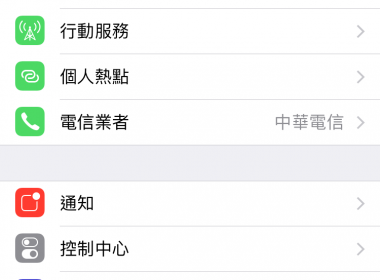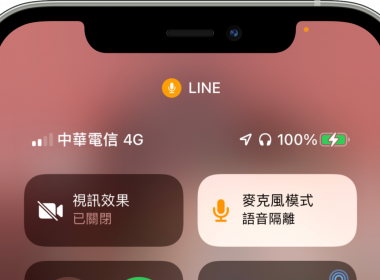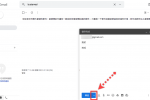作者簡介
Gboard輸入法iPhone App版本加入Google即時翻譯功能
Google第三方輸入法Gboard在iPhone App 版本終於加入了即時翻譯的功能,只需要在Gboard上開起翻譯選項,只需要選擇想即時翻譯的語言,然後在打字的過程中Gboard就會即時幫你翻譯成對應的語言了。
請先參考此篇文章教學怎麼安裝、使用 Gboard 輸入法。
首先,使用Gboard瀏覽器之後,點選G的符號按鈕後點選【翻譯】。
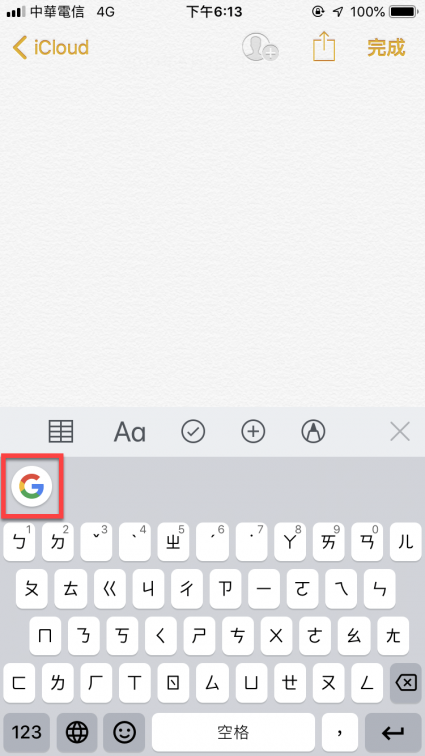

接著只要輸入文字之後點選【Translate】,就會透過Google 翻譯自動幫你轉換對應的語言,例如預設為英文。
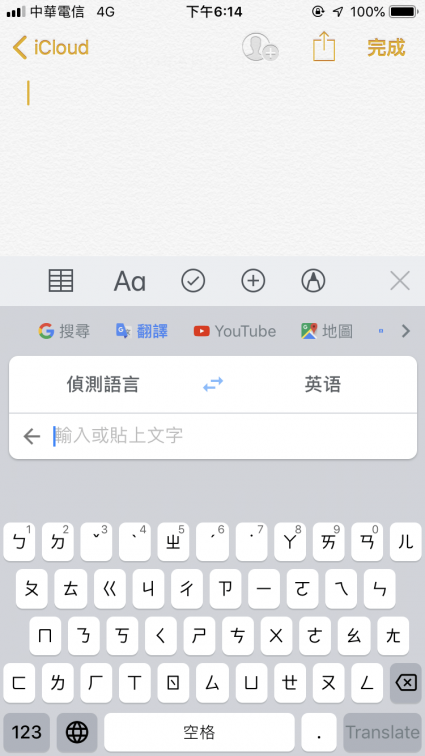
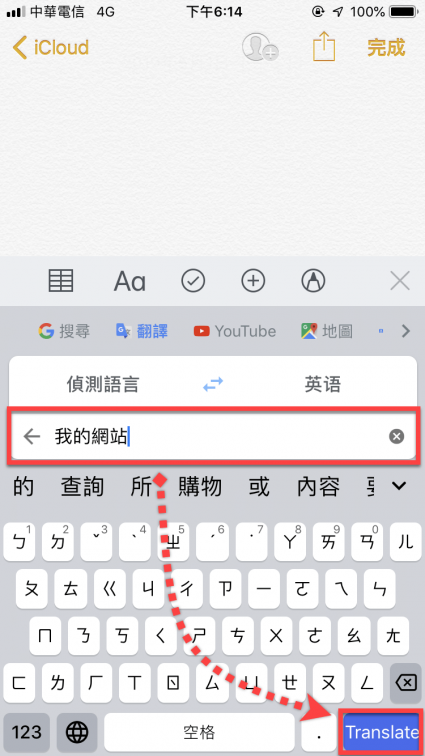
就能幫你把原先是中文轉換成英文了。
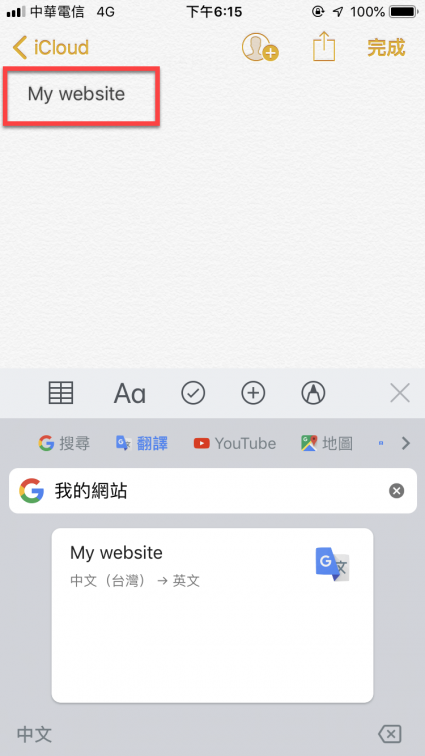
此外更換語言的方法,只要點選對應的語言,例如:【英文】,再去選擇其他語言。
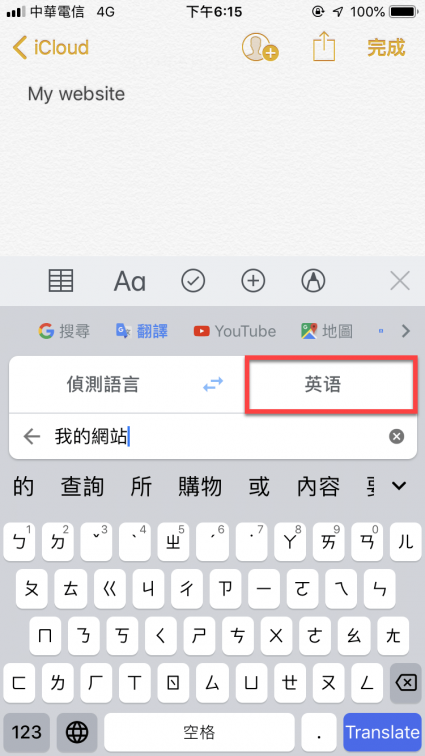
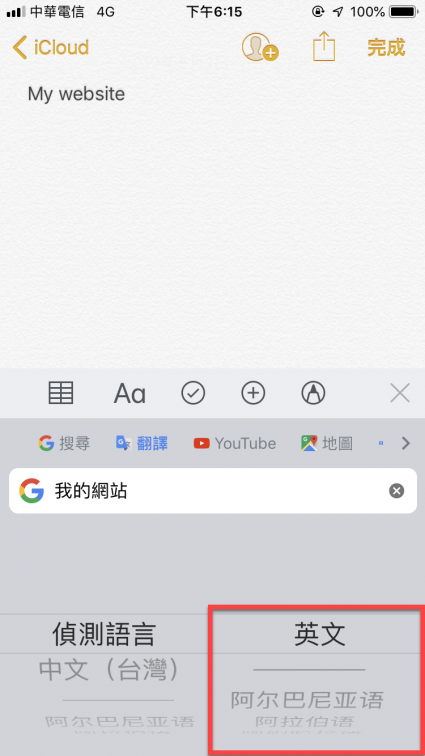
例如:選擇為日文,就會自動幫你轉換成日文了。
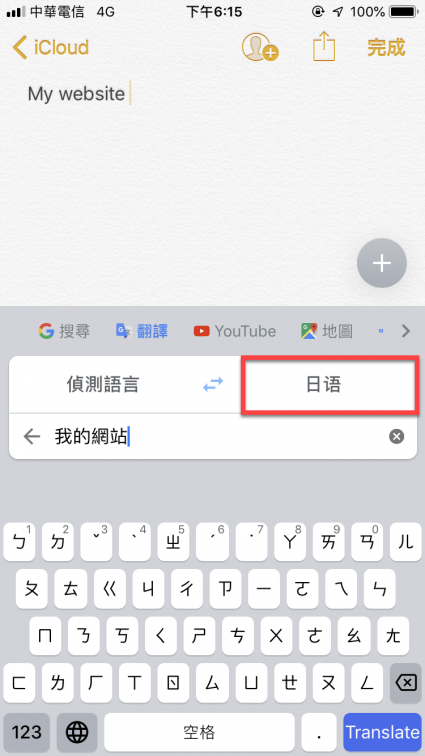
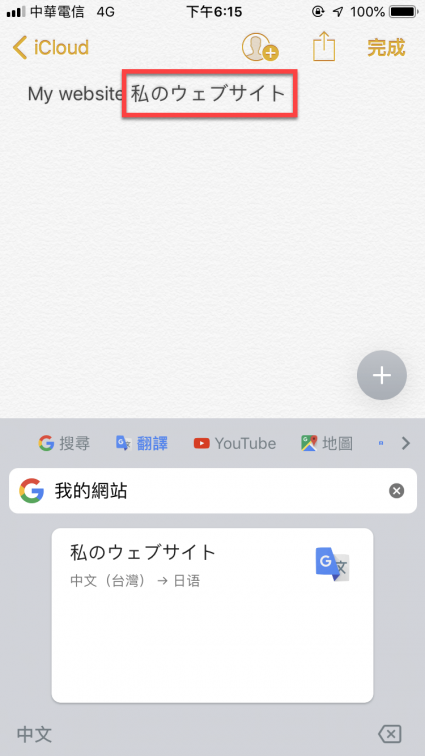
相關文章